Aplicar Z-Depht para efecto profundidad de campo
En el post anterior expliqué como conseguir el canal Z-Depht para poder jugar con el enfoque y desenfoque de la imagen final, como si con una cámara profesional hubiéramos utilizado la profundidad de campo (Deep of field).Profundidad de campo parte 1 (conseguir z-depht)
En esta ocasión explicaré cómo aplicar este canal a nuestro render en Photoshop... ¿porque de qué no vale tener la imagen y no saber que hacer con ella no? Ahi voy.
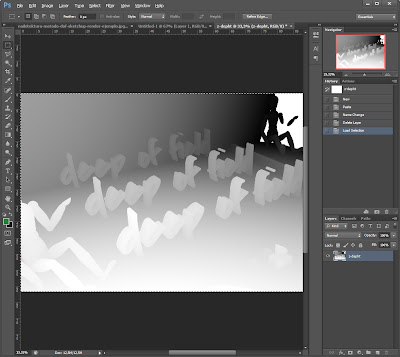
Paso 1
Abrir el archivo o canal z-depht en photoshop. Seleccionar toda la imagen y pulsar en el teclado Ctrl+c.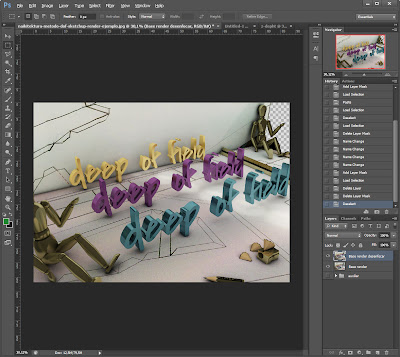
Paso 2
Abrir el archivo del render una vez que hayáis tocado ajustes de luces o lo que sea, y hacer una copia de la capa completa (Ctrl+j). Trabajaremos sobre la que está más arriba.Paso 4:
Cambiamos a la pestaña de channels (canales) y sobre la capa de mascara (ver dibujo) pegamos el z-depht que habiamos copiado (ctrl+p).Paso 5:
Volvemos a la pestaña Layers (capas) y seleccionamos la capa y NO LA MÁSCARA.Paso 6:
Ahora aplicaremos el desenfoque.En ingles:
Filter>Blur>Lens blur
En castellano:
Filtro>desenfoque>desenfoque de lente
Paso 7:
En la nueva ventana que se nos abre, modificaremos estas opciones:1-Seleccionado: layer mask/máscara de capa.
2-Con blur focal distance/distancia focal desenfoque podremos definirles donde estará el punto de enfoque, probadlo y probar invertir si quereis enfocar más atrás.
3- Con Radius/radio definiremos más intensidad en el desenfoque. (recomiendo no quedarse cortos, sin miedo, ya que al haber duplicado la capa original podremos darle más o menos opacidad a la capa desenfocada al final)
Paso 8:
Ahora hay que borrar la máscara de capa. Click con el botón derecho del ratón sobre la máscara de capa/layer mask y delete/borrar.Y listo!
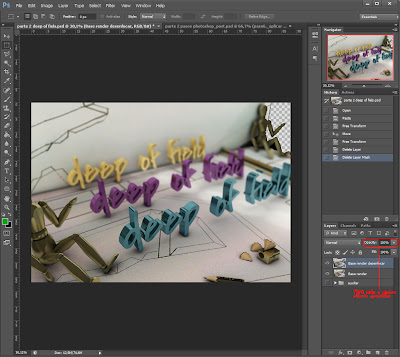
Paso 9:
Jugar con la opacidad de la capa desenfocada, para reducir la cantidad.Resultado de antes y después:
Espero que sea de utilidad!!!!!!
Profundidad de campo parte 1 (conseguir z-depht)
Dejad comentarios, sugerencias, críricas..lo que queráis.



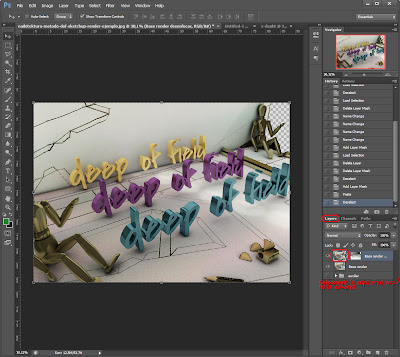

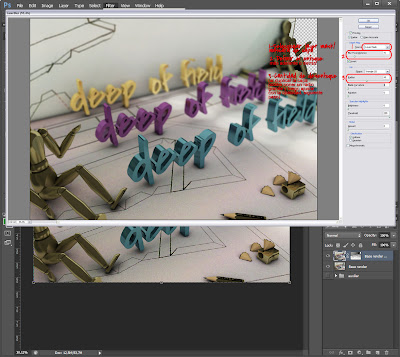


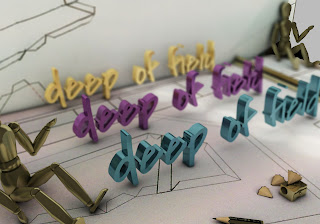
3 comentarios:
post tras post te superas enhorabuena.. y como siempre que comento intento ponerte un reto he estado buscando online pero no encuentro ningun post relacionado con el tema. Me gustaría crear renders con apariencia de maqueta consejos materiales etc etc muchisimas gracias
¡Gracias Pacheco! Con que le sea de utilidad a una persona, me alegra.
Ok, intentaré preparar lo antes posible algún post relacionado con lo que me pides sobre materiales.
Dejo aquí el link de efecto maqueta en los renderes y un consejo. Iré incorporando más información sobre cositas de sketch-up y v-ray.
Tutorial de render maquetoso
Publicar un comentario
Gracias por tu aportación.